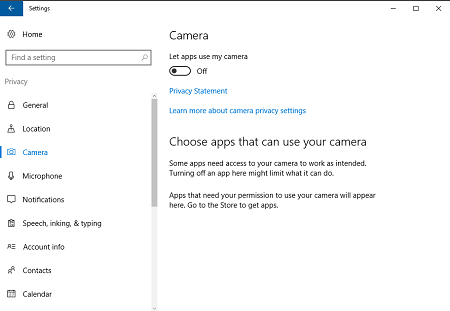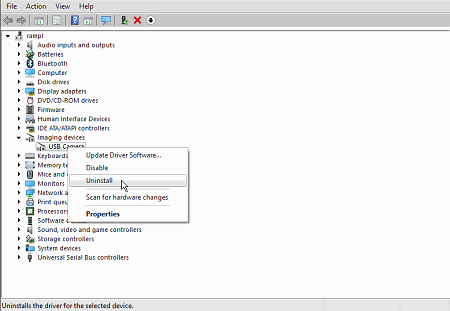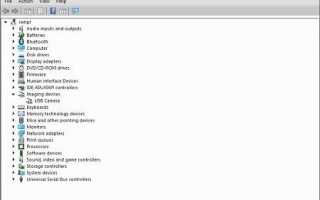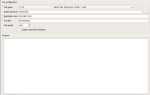Допустим, у вас важная деловая встреча в Интернете или собеседование. Вы все подготовили, но камера перестала работать. К счастью, есть способы это исправить. Вот несколько основных способов, которыми вы можете быстро починить свою веб-камеру на компьютерах с операционными системами Windows 7, 8 и 10.
Отключите его и подключите обратно
Быстрые ссылки
- Отключите его и подключите обратно
- Проверьте, была ли камера отключена
- Вот как это сделать в Windows 7:
- Вот инструкции для Windows 8:
- Вот шаги для Windows 10:
- Обновите драйверы
- Вот как обновить драйверы камеры в Windows 7:
- Вот как это сделать в Windows 8:
- Вот как это работает в Windows 10:
- Переустановите драйверы
- Вот как это сделать в Windows 7:
- Вот как это сделать в Windows 8:
- Вот как это сделать в Windows 10:
- Заключение
Первый и самый старый метод устранения неполадок любого электрического или электронного устройства — это выключить и снова включить или отключить его и снова подключить. Если у вас есть веб-камера USB, отсоедините его и подключите снова. Кроме того, вы можете перезагрузить компьютер и проверить, начинает ли работать камера. Если, с другой стороны, у вас есть ноутбук со встроенной камерой, попробуйте перезагрузить его.
Проверьте, была ли камера отключена
Часто проблема с неработающей камерой заключается в том, что она как-то отключена. Чтобы это исправить, вам нужно будет включить его.
Вот как это сделать в Windows 7:
- Перейдите в «Панель управления» и нажмите «Оборудование и звук».
- Выберите «Диспетчер устройств».
- Далее разверните раздел «Устройства обработки изображений».
- Найдя веб-камеру, щелкните правой кнопкой мыши ее значок.
- Если он отключен, нажмите «Включить».
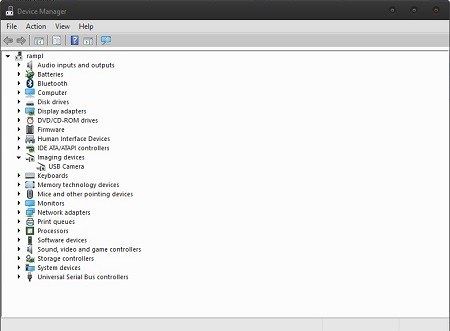
Вот инструкции для Windows 8:
- Щелкните правой кнопкой мыши значок «Компьютер» и выберите «Управление».
- Выберите «Диспетчер устройств» в меню слева.
- Найдите раздел «Устройства обработки изображений» и раскройте его.
- Щелкните правой кнопкой мыши значок вашей камеры.
- Если он отключен, нажмите «Включить».
Вот шаги для Windows 10:
- Откройте «Настройки приложения».
- Нажмите «Конфиденциальность».
- Выберите камеру на панели слева.
- Нажмите на ползунок «Разрешить приложениям использовать оборудование моей камеры».
Обновите драйверы
Иногда проблема не в самой камере, а в драйвере. Если это так, вы должны увидеть желтый восклицательный знак рядом со значком вашей камеры в диспетчере устройств.
Вот как обновить драйверы камеры в Windows 7:
- Перейдите в «Панель управления» и откройте раздел «Оборудование и звук».
- Откройте «Диспетчер устройств» и раскройте раздел «Устройства обработки изображений».
- Щелкните правой кнопкой мыши значок вашей камеры и щелкните левой кнопкой мыши «Обновить программное обеспечение драйвера».
- После этого Windows предложит вам выполнить автоматический поиск или вручную просмотреть ваш компьютер. Используйте последнее, если точно знаете, где находится драйвер на вашем компьютере.
Вот как это сделать в Windows 8:
- Щелкните правой кнопкой мыши значок «Компьютер» и выберите «Управление».
- Выберите «Диспетчер устройств» в меню слева.
- Найдите «Imaging Devices» и раскройте его.
- Щелкните правой кнопкой мыши значок вашей камеры и выберите «Обновить драйвер» в меню.
- Используйте опцию автоматического поиска. Вы также можете использовать ручной поиск, но это не рекомендуется, если вы не знаете точное местоположение водителя.
Вот как это работает в Windows 10:
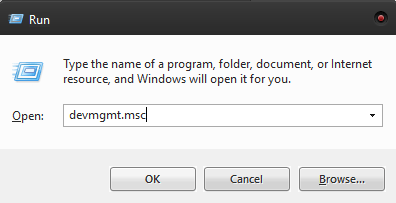
- Нажмите клавишу «Windows» и букву «R» одновременно.
- Введите «devmgmt.msc» в строке поиска и нажмите «Enter».
- В «Диспетчере устройств» найдите «Устройства обработки изображений». Нажмите, чтобы развернуть этот раздел.
- Щелкните правой кнопкой мыши значок вашей веб-камеры.
- Выберите опцию «Обновить драйвер».
- Опять же, вам будет предложено выбрать между просмотром вручную и разрешением Windows искать драйверы вместо вас. Рекомендуется выбрать первый вариант.
Переустановите драйверы
Если обновление драйверов не помогает, вы можете попробовать переустановить их.
Вот как это сделать в Windows 7:
- Перейдите в «Панель управления» и откройте раздел «Оборудование и звук».
- Откройте «Диспетчер устройств» и раскройте раздел «Устройства обработки изображений».
- Щелкните правой кнопкой мыши значок вашей камеры и щелкните левой кнопкой мыши «Удалить».
- После завершения процесса удаления перейдите на вкладку «Действие» и выберите «Поиск изменений оборудования».
- Windows проверит ваш компьютер и установит драйверы.
Вот как это сделать в Windows 8:
- Щелкните правой кнопкой мыши значок «Компьютер» и выберите «Управление».
- Выберите «Диспетчер устройств» в меню слева.
- Найдите «Устройства обработки изображений» и раскройте раздел.
- Щелкните правой кнопкой мыши значок вашей камеры и щелкните левой кнопкой мыши «Удалить».
- После завершения процесса удаления перейдите на вкладку «Действие» и выберите «Поиск изменений оборудования».
- Windows проверит ваш компьютер и установит драйверы.
Вот как это сделать в Windows 10:
- Нажмите клавишу «Windows» и букву R одновременно.
- Введите «devmgmt.msc» в строке поиска и нажмите «Enter».
- В диспетчере устройств найдите «Устройства обработки изображений». Нажмите, чтобы развернуть раздел.
- Щелкните правой кнопкой мыши значок вашей веб-камеры и нажмите «Удалить».
- После завершения процесса удаления перейдите на вкладку «Действие» и выберите «Поиск изменений оборудования».
- Windows проверит ваш компьютер и установит драйверы.
Заключение
Смерть вашей веб-камеры в неподходящий момент может быть проблемой. Это может варьироваться от незначительных неприятностей до серьезных проблем. Теперь, когда вы знаете, как с этим справиться, вам больше никогда не придется застрять с неработающей камерой.